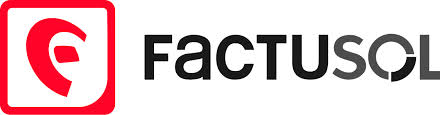Creación y cobro de anticipos
Desde el apartado de Ventas de FactuSol, tendremos la opción de registrar todos los pagos anticipados que nos hagan los clientes. Con esta funcionalidad podremos tener un control de aquellos pagos (al contado, tarjeta o por transferencia) de clientes que nos reserven un producto, o que nos hagan el primer pago de una factura, etc.
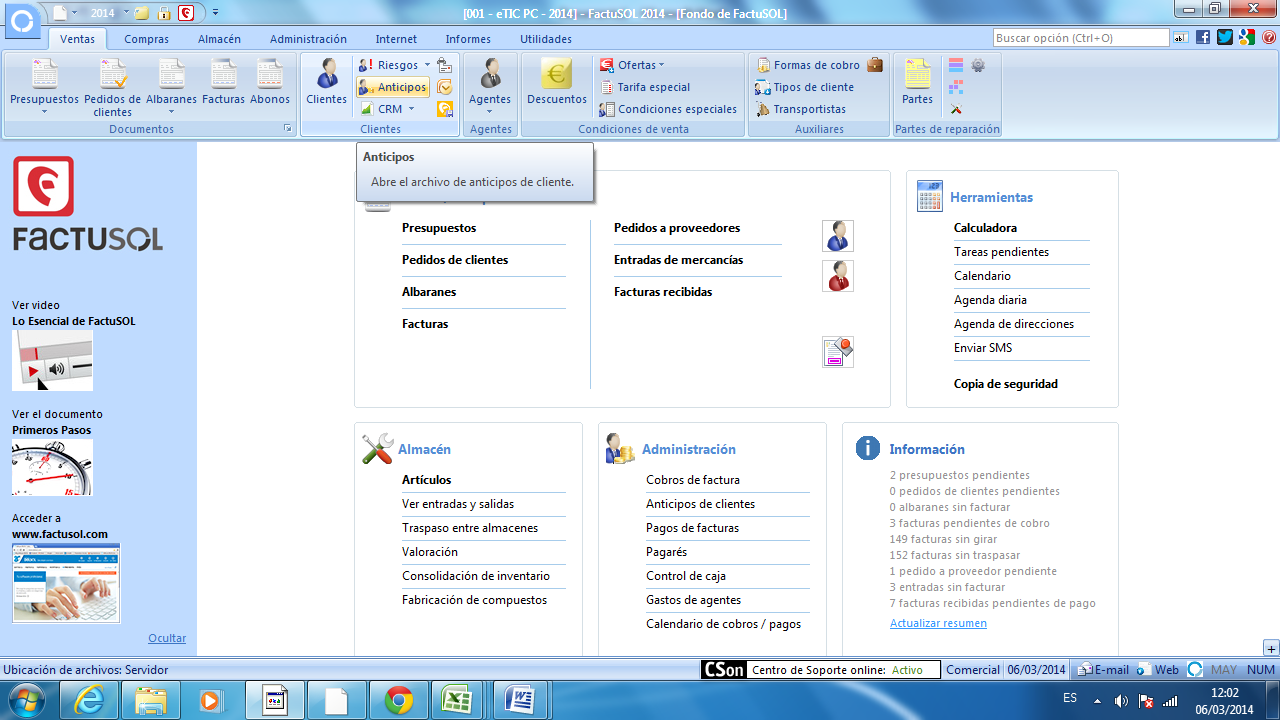
Una vez abramos la pantalla de anticipos, podremos ver un listado de todos los anticipos creados así como la posibilidad de crear nuevos anticipos, modificar los existentes, eliminar un anticipo y un botón de opciones.
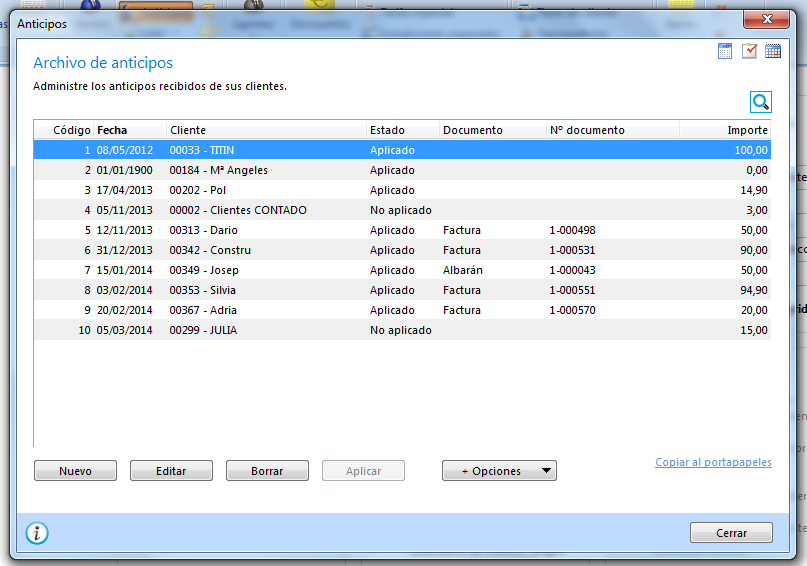
Nuevo
Desde aquí crearemos un anticipo nuevo.

Código: El sistema creará un número automáticamente para asignar a cada anticipo. Pero si necesitamos que un anticipo tenga un número determinado, también podremos asignarlo nosotros mismos.
Fecha: En este apartado indicaremos la fecha en la que se ha pagado dicho anticipo.
Cliente: Desde aquí indicaremos el número de cliente, para poder luego identificar dicho cliente y así asignar este anticipo a una factura suya..
Importe: Aquí indicaremos el importe pagado por el cliente.
Estado: En este desplegable podremos indicar si el anticipo está aplicado o no. Por defecto lo dejaremos como no aplicado, ya que lo aplicaremos en el momento que hagamos la factura.
Documento: Si en el paso anterior hemos indicado que el anticipo debe aplicarse, aquí le indicaremos el tipo de documento (albarán, pedido o factura) y su número donde lo aplicamos.
Observaciones: Si necesitamos apuntar algún tema específico para dicho anticipo, aquí tendremos un espacio donde realizar anotaciones.
Una vez realizados todos estos pasos procederemos a darle al botón Aceptar para registrar el anticipo.
Nota – Aunque existe la posibilidad de realizar directamente desde esta ventana un apunte en caja, es preferible realizar manualmente esta entrada en TPVSol.
Editar
Cuando necesitemos modificar un anticipo creado anteriormente, tan solo deberemos seleccionar dicho documento y clicar en el botón de Editar. De esta manera se nos abrirá el formulario de anticipos, con los datos que habíamos rellenado, y podremos realizar las modificaciones pertinentes al mismo.
Borrar
Si en algún momento necesitamos eliminar un anticipo, tan solo tendremos que seleccionarlo y clicar en el botón de Borrar para eliminarlo.
Opciones
Una vez registrado el anticipo necesitaremos imprimirle una copia al cliente, para ello desde el botón de Opciones encontraremos la posibilidad de realizar la Impresión del anticipo realizado.
Si necesitamos ver la ficha creada, para asegurarnos que se ha realizado correctamente, también dispondremos de la opción Ver Ficha para revisar el anticipo seleccionado.
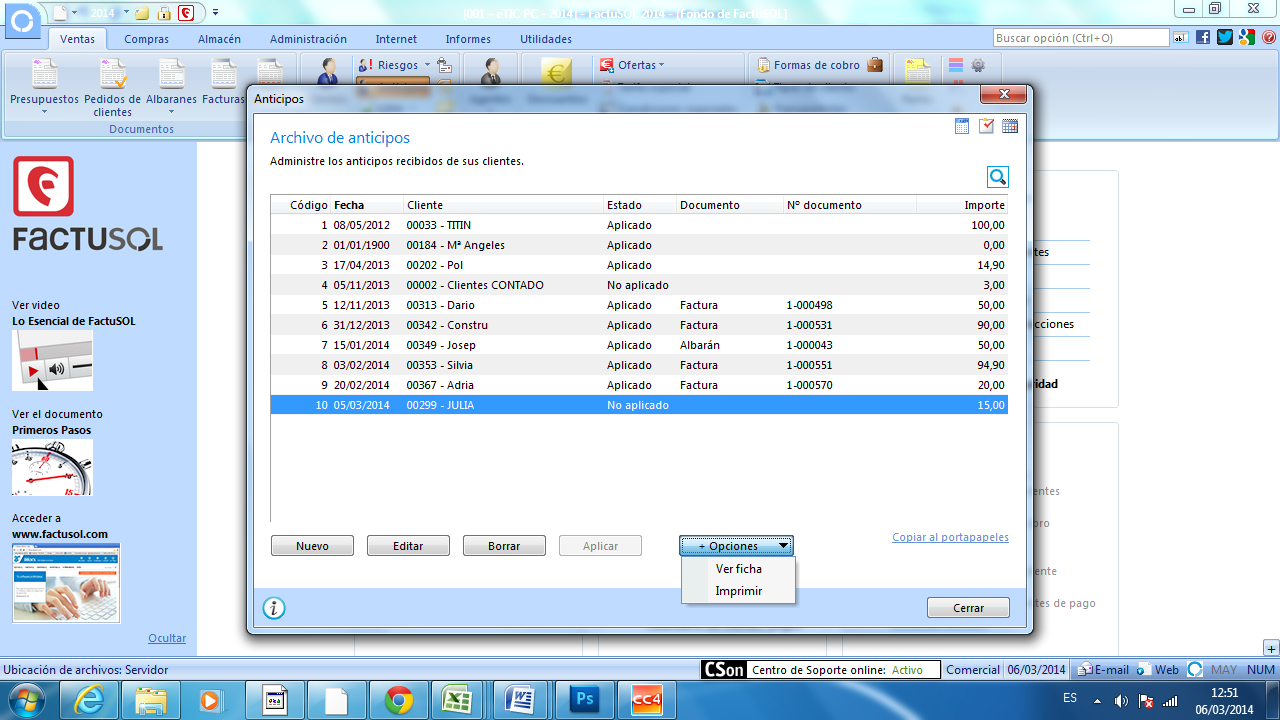
Registro en TPVSol de anticipos
Una vez realizado nuestro anticipo en FactuSol deberemos realizar una entrada en caja del mismo siempre que se haya hecho en efectivo. Para ello en TPVSol realizaremos una entrada de efectivo.
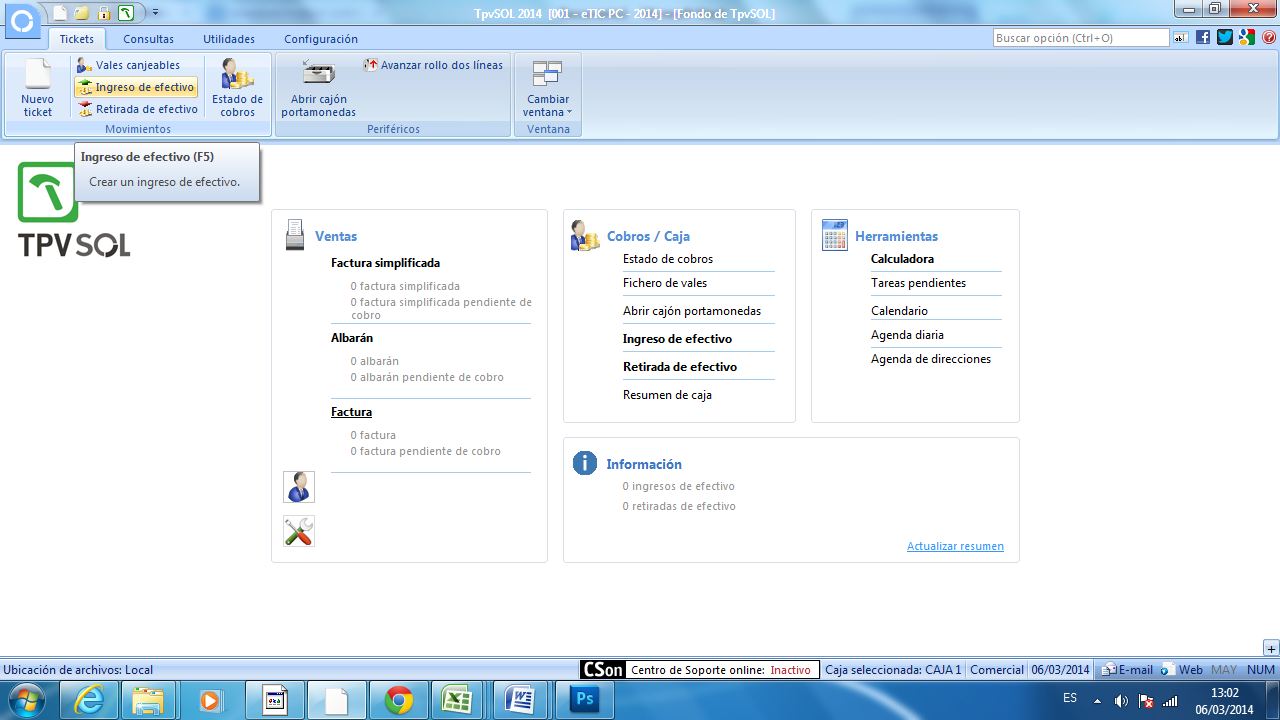
De esta manera en el momento de realizar el cierre de caja, se contabilizará correctamente el anticipo realizado.
Para ello clicaremos en Ingreso de efectivo en la pestaña Tickets, lo que nos abrirá el menú de registro de entradas de efectivo en caja.
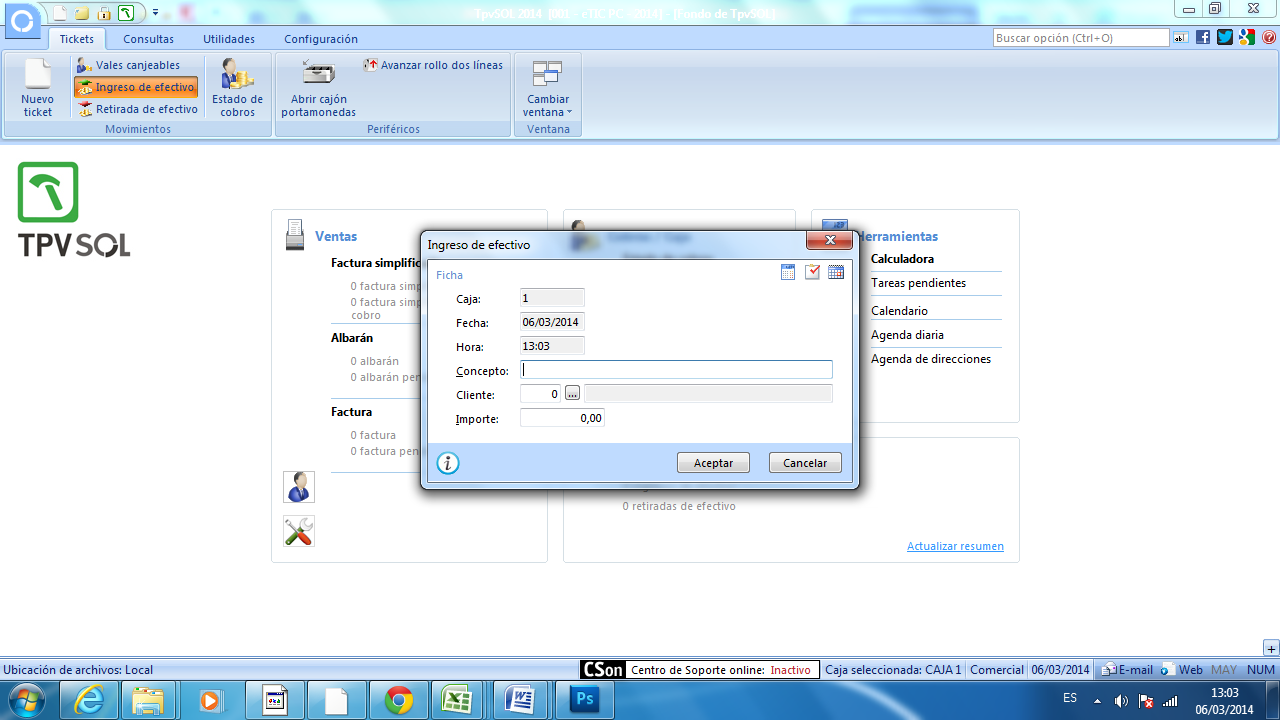
En este menú podemos observar que hay tres parámetros que no podremos modificar: la Caja en la que se aplica, la Fecha de aplicación y la Hora en la que realizamos el registro. Estos valores se autocompletan con los datos del momento en el que accedemos a la opción.
Concepto: En este campo escribiremos el concepto del ingreso, en este caso indicaremos el número de factura, si ya lo tuviésemos generado, y una breve descripción del motivo del ingreso.
Cliente: Aquí indicaremos el número del cliente que haya realizado el anticipo.
Importe: Por último procederemos a indicar el importe del anticipo.
Una vez clicado el botón Aceptar se realizará una impresión de ticket de caja con los datos del ingreso de efectivo. Este ticket procederemos a guardarlo para cuando realicemos el cierre de caja, que se adjuntará con el ticket de cierre.